Bạn đã chuẩn bị PC cho ngày trọng đại. Bạn rất hào hứng với các tính năng và cải tiến mới mà nó sẽ cung cấp. Ngày trọng đại đã đến - Microsoft đã phát hành bản cập nhật nửa năm cho Windows 10 ($ 110 tại Amazon) - và bạn vẫn thấy mình bị mắc kẹt trong một hàng dài đến mức bạn không thể nhìn thấy phía trước Hãy tưởng tượng, CEO Satya Nadella của Microsoft đang phát các bản sao hộp).
Microsoft dần dần tung ra các bản cập nhật Windows lớn của mình bởi vì họ không muốn các máy chủ của mình bắt lửa và bùng nổ với hàng triệu người dùng Windows tải xuống bản cập nhật cùng một lúc. Những người dùng đầu tiên sẽ có thể tải xuống bản cập nhật 30 tháng 4, với nhiều bản cập nhật sẽ được tung ra trong tuần tiếp theo.
Rất may, có một cách để cắt dòng và cài đặt Windows 10 April 2018 Update theo cách thủ công.

Hướng dẫn cài đặt Window 10 tháng 4 năm 2018 Cập nhật
Trước khi bạn cài đặt thủ công, bạn nên kiểm tra để đảm bảo máy tính của bạn chưa tải xuống. Bạn có thể đã có sẵn các tệp cần thiết, nhưng Windows 10 vẫn lịch sự và đợi cho đến sau Giờ hoạt động của bạn để khởi động lại máy tính và cài đặt bản cập nhật.
Để kiểm tra xem bản cập nhật đã sẵn sàng để cài đặt chưa, hãy đi tới Cài đặt> Cập nhật & bảo mật> Windows Update và xem bản cập nhật có khả dụng không. Nếu không, bạn có thể thực hiện quét nhanh bằng cách nhấp vào nút Kiểm tra cập nhật . Nếu bạn lắc lư và bỏ lỡ ở đây, thì bạn có thể tiến hành tuyến đường thủ công.
Truy cập trang Tải xuống Phần mềm Microsoft này và tải xuống các tệp ISO cho Cập nhật Windows 10 tháng 4 năm 2018. Chạy tệp để mở Windows 10 Update Assistant và làm theo hướng dẫn để hoàn tất quá trình cài đặt. Đó là một quá trình nhanh chóng và tương đối không đau.









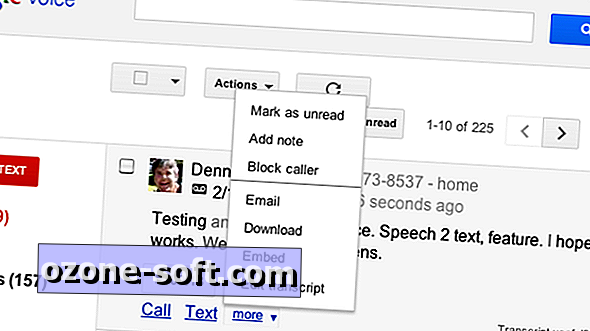



Để LạI Bình LuậN CủA BạN